Z izdajami iOS 13 in iPadOS je prišel kul nov način igranja iger na mobilnih napravah z Apple Arcade. Naročniška storitev vam omogoča dostop do množice iger brez skrbi zaradi oglasov ali nakupov v aplikaciji.
To je odlična funkcija za vse, ki uživajo v igrah na svojih napravah. Za mnoge starše je to cenovno ugoden način za otroke, da igrajo igre, ki jim lahko zaupate in jim postavite omejitve.
Če ste pravkar skočili na Apple Arcade in želite svojemu otroku omogočiti, da uživa v zabavi ali celo omeji svoj čas igranja, je tukaj opisano, kako nastavite Screen Time z Apple Arcade igrami.
Povezano:
- Preizkusite teh 5 najboljših iger za najboljšo izkušnjo Apple Arcade
- Povežite krmilnik Xbox One ali PS4 na iPadOS in raziskujte svoje najljubše igre
- Kako uporabljati čas pred uporabo z računom za družinsko skupno rabo
Vsebina
- Delite svojo naročnino na Apple Arcade
- Nastavite starostno omejitev za igre
- Omejite čas predvajanja z zaslonskim časom
-
Uživajte v zabavnih igrah v razumnem obsegu
- Povezane objave:
Delite svojo naročnino na Apple Arcade
Vaša naročnina na Apple Arcade omogoča dostop za največ šest družinskih članov, ki uporabljajo Family Sharing.
Ko se prvič naročite na Apple Arcade, lahko takoj vklopite možnost Family Sharing in videli boste poziv. Če se odločite, da dovolite dostop pozneje, sledite tem korakom.
- Odprite svojo Nastavitve in izberite svojo Apple uporabniško ime.
- Dotaknite se Družinska skupna raba.
- Spodaj Skupne funkcije, tapnite za vklop Apple Arcade.
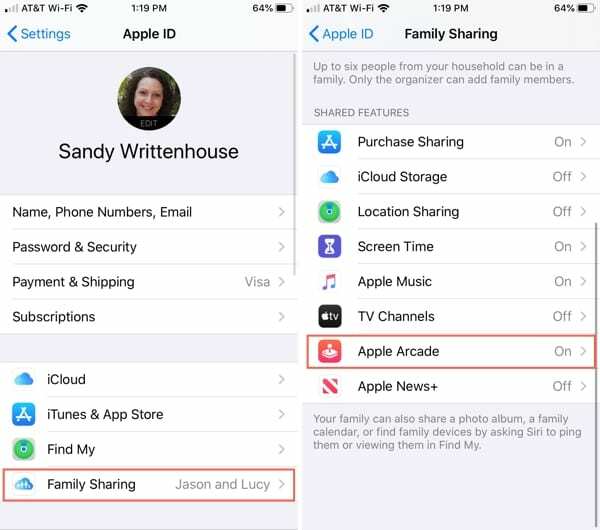
Nastavite starostno omejitev za igre
Če že uporabljate Screen Time za svojega otroka, ste morda nastavili nekatere omejitve glede vrst aplikacij, ki jih lahko uporablja.
Poskrbite lahko na primer, da vaš otrok uporablja samo aplikacije, ki so primerne za njegovo starost. Če pa to še niste nastavili in želite to storiti zdaj, da se prepričate, da so igre, ki jih igrajo iz Apple Arcade, primerne starosti, sledite tem korakom.
- Odprto Nastavitve in izberite Čas zaslona.
- Dotaknite se imena svojega otroka pod družina.
- Izberite Omejitve vsebine in zasebnosti.
- Dotaknite se Omejitve vsebine in po potrebi vnesite geslo za čas zaslona.
- Spodaj Dovoljena vsebina trgovine, izberite aplikacije.
- Izberite starostno mejo za aplikacije, ki jih lahko uporablja vaš otrok.
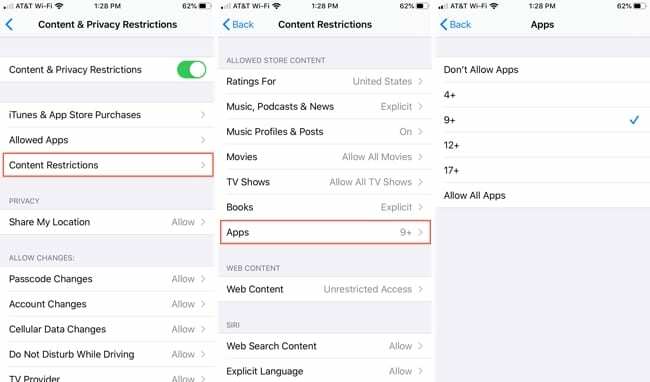
To je idealno za družine z otroki različnih starosti, saj imate možnosti za starost 4+, 9+, 12+ in 17+. Za vsakega otroka lahko uporabite pravilno nastavitev starosti.
Omejite čas predvajanja z zaslonskim časom
Zadnji del je nastavitev primernega časa igranja za te Apple Arcade igre. In spet, to je morda nekaj, kar ste svojemu otroku že nastavili, če pa ne, naredite naslednje, da omejite njegov čas z igrami.
- Odprto Nastavitve in izberite Čas zaslona.
- Dotaknite se imena svojega otroka pod družina.
- Izberite Omejitve aplikacij in se prepričajte, da je preklop na vrhu omogočen.
- Dotaknite se Dodaj mejo.
- Označite krog za Igre in tapnite Naslednji. Izberete lahko posamezne igre, ki so že nameščene, tako da tapnete puščica poleg iger.
- Nastavite čas želite otroku omogočiti igranje iger na svoji napravi. Upoštevajte, da bo ta nastavitev veljala za vse igre in ne samo za igre Apple Arcade.
- Po želji se lahko dotaknete Prilagodite dneve nastavite drugačno časovno omejitev za vsak dan v tednu.
- Ko končate, tapnite Dodaj.
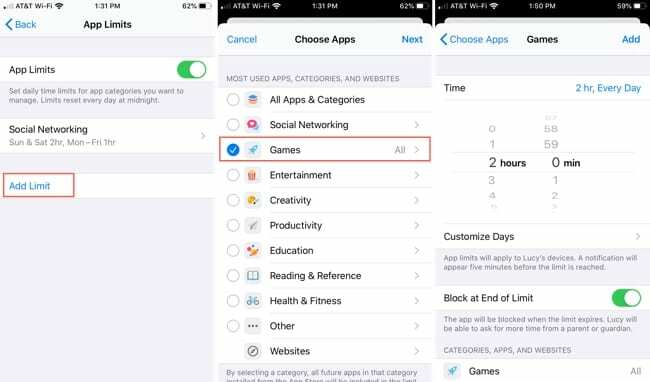
Ne pozabite, da lahko kadar koli uredite omejitve glede časa, dni in iger ali aplikacij, tako da sledite istim korakom od 5 do 8 zgoraj. Otroku bi na primer morda želeli omogočiti dodaten čas za igro na počitnicah ali njegovem rojstnem dnevu.
Uživajte v zabavnih igrah v razumnem obsegu
Sposobnost omejevanja časa, ki ga vaš otrok (ali celo vi) preživi ob igranju iger, je dobra disciplina. Konec koncev, če igre vašega otroka odvrnejo od domačih nalog ali opravil ali vas odvrnejo od dela ali odgovornosti, so lahko rezultati škodljivi.
Zdaj pa uživajmo v nekaterih od teh odličnih iger z Apple Arcade, v razumnem obsegu!
ali boš naročite se na Apple Arcade za vašo družino in nastavite nekatere omejitve časa uporabe? Ali pa morda že imate? Sporočite nam svoje misli v spodnjih komentarjih!

Sandy je dolga leta delala v IT industriji kot vodja projektov, vodja oddelka in vodja PMO. Nato se je odločila slediti svojim sanjam in zdaj s polnim delovnim časom piše o tehnologiji. Sandy drži a Diplomci znanosti v informacijski tehnologiji.
Obožuje tehnologijo – še posebej – odlične igre in aplikacije za iOS, programsko opremo, ki vam olajša življenje, in orodja za produktivnost, ki jih lahko uporabljate vsak dan, tako v delovnem kot domačem okolju.
Njeni članki so bili redno predstavljeni na MakeUseOf, iDownloadBlog in številne druge vodilne tehnološke publikacije.